无线路由器设置
无线路由器配置分为9部,读者可自行观看。原文网页链接网址为:http://jingyan.baidu/article/a3761b2b6e931c1576f9aabe.html1/9
首先如果有个无线路由器,那么就先把电源接通,然后插上网线,进线插在wan口(一般是蓝色口),然后跟电脑连接的网线就随便插哪一个lan口啦,做好这些工作后,然后你会看到路由器后面有个地址跟帐号密码,连接好后在浏览器输入在路由器看到的地址,一般是192.168.1.1(当然如果你家是用电话线上网那就还要多准备一个调制调解器,俗称“猫”)
2/9
然后进入,输入相应的帐号跟密码,一般新买来的都是admin
3/9
确实后进入操作界面,你会在左边看到一个设置向导,进击进入(一般的都是自动弹出来的)
4/9
进入设置向导界面
5/9
点击下一步,进入上网方式设置,我们可以看到有三种上网方式的选择,如果你家是拨号的话那么就用PPPoE。动态IP一般电脑直接插上网络就可以用的,上层有DHCP服务器的。静态IP一般是专线什么的,也可能是小区带宽等,上层没有DHCP服务器的,或想要固定IP的。因为我拨号所以选择pppoe。
6/9
选择PPPOE拨号上网就要填上网帐号跟密码,这个应该大家都明白,开通宽带都会有帐号跟,填进去就OK啦
7/9
然后下一步后进入到的是无线设置,我们可以看到信道、模式、安全选项、SSID等等,一般SSID就是一个名字,你可以随便填,然后模式大多用11bgn.无线安全选项我们要选择wpa-psk/wpa2-psk,这样安全,免得轻意让人家破解而蹭网。
8/9
下一步就设置成功啦
9/9
点击完成,路由器会自动重启,这时候你耐心等待吧。成功后出现的界面。
更多推荐
无线路由器设置





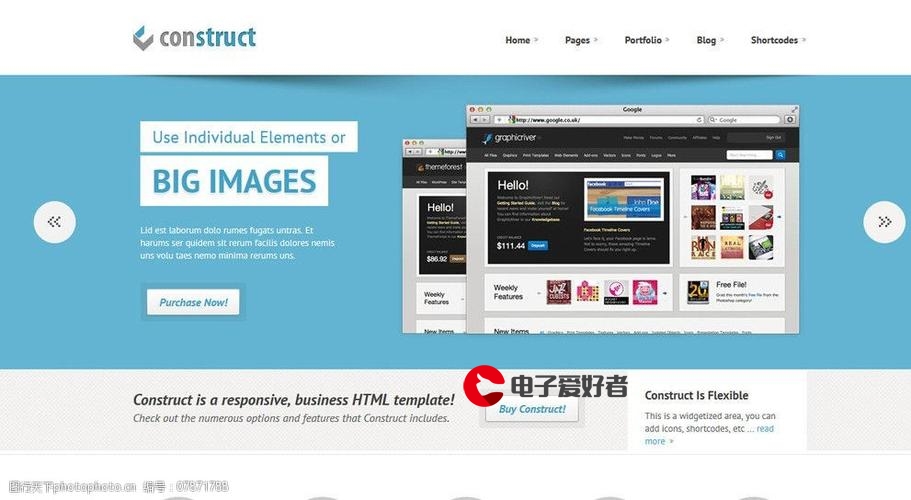


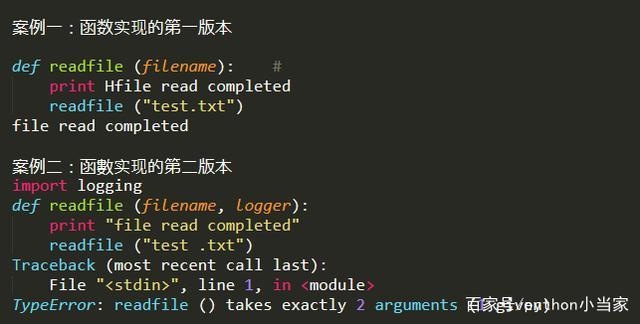







发布评论